处理在SBS2003上安装WSUS失败的情况
在SBS2003服务器上安装WSUS时可能会遇到安装失败的问题,通常这类情况是由于MSDE的安装所导致的,所以我们可以通过手工安装WSUS的MSDE来解决此故障问题。
步骤如下:
1、准备MSDE
2、启动MSDE
3、安装WSUS
为 EVERGOS 部署 SBS2003企业版 - 概述篇

昨天下午接到天堂鸟的通知,EVERGOS订购的SBS2003企业版到了,只可惜另外订购的20个CAL需要从微软那边申请后才能拿到。下午下班后赶往天堂鸟那里,准备得比较匆忙,去的时候他已经把系统装上了,虽然分区不是很合理但是硬盘订购的是SATA160G的,所以也就没有过于重视,可是安装附加组建,在升级域后系统自动重新启动进入桌面开始继续安装此时出现了错误,提示无法载入数据,根据上面的提示显示的路径是D盘……但是实际发现光驱已经被分配为F盘,严重的是无法重新分配安装路径,呵呵!够郁闷,也没有想那么多决定重新灌一遍好了,其实这个问题可以通过修改注册表的几个值解决,不过因为已经进入安装进程所以此时修改可能会造成意外的错误,所以最终还是重新安装一边比较好。
下面就开始由我全新的安装部署,首先介绍一下环境:
Dell 服务器SC430:PD2.8GHz/1G-533MHz*2/WD-SATA160GB/Broadcom Gigabit+Intel100Pro/16XDVD
选择的产品是:Microsoft Small Business Server 2003 Enterprise Edition With Service Pack 1(5CAL)+20CAL,此产品中7张CD包括了:Windows Server 2003、Exchange 2003、Windows SharePoint Services、ISA2004、SQL2000+SP4、Outlook 2003、FrontPage 2003、GB18030
根据微软的指导手册系统分区6GB就足够了,但是根据当前的存储需要我个人认为还是分配充足一些比较好,通常部署一台服务器我都会配置系统分区容量为10G,但是考虑到企业应用,此次的分区为:
系统区:15G 数据区:100G
备份区:45G
为了避免再出现之前的安装错误,我重新安装系统的时候就像磁盘分区配置好,这样光驱的盘符就已经被正确分配。值得庆幸的是在如此配置的服务器下安装WinSrv2003是如此之快,大概用了10分钟就安装完毕。系统默认安装后进入系统会发现已经自动安装上了IIS组件。
下来,开始安装服务器的驱动程序,非常顺利的安装了主板、网卡、显卡的驱动。在这之后优化了一下系统。另外发现网卡的防火墙会被系统自动启用,因为接下来的安装需要网卡已经连接到网络上,而这个前提也是必须的。
SBS2003最高支持75个客户端,而当前的环境中设备数量是25台,未来扩展也就会有30多台,所以本地网络的分配是:192.168.0.1/26
下来,开始继续的后续安装,按照向导安装AD,首先会填写企业的相关信息,然后是FQDN的名称等等,在这里系统强烈推荐使用一个类似domain.local的本地域名称,可是根据我们的实际情况我填写的是合法的注册域名,所以警告对于我来说没用。在经过一段时间的安装和配置后系统自动启动,大概耗时不到10分钟。
系统重新启动后,开始继续安装,此时可以选择要安装的组件及组件所要安装的位置,我将他们都安装在了逻辑分区D,接下来就是一个相当相当漫长的时间了,根据画面的提示Exchange+SP1的安装所耗时最多,大概用了1个小时左右,后续的系统配置又耗费了将近30分钟。整个安装完毕后系统基本上就可以使用了,登录了邮局测试了一下OK!于是激活了此安装副本,至此一套合法的系统就被正式的安装在了这台服务器上,顺便要喊一个口号:“我用正版,我自豪”。
系统和组件的安装是做完了,我添加了一个账号和计算机并配置了计算机要安装的组件,但是因为一些问题,没能取一台客户端进行测试,不过这些工作是被安排到后期的,现在着手还是部署测试服务器。另外发现安装向导并没有提示要安装ISA2004,之间出现一个Internet连接安装的向导提示,跟着向导走了一遍主要是对外网连接的配置另外指定了要开放的服务,是否启用防火墙,配置证书等等,之间也没有提示要插入ISA2004光盘,奇怪!此时已经是22点左右了,精力有限啊!于是放入ISA2004光盘,自动运行发现此光盘上是SQL2000+SP4+ISA2004,因为SQL2000暂时用不上,所以只安装ISA2004,在安装过程中又出现了Internet连接安装的向导,按照之前的步骤又灌了一遍。安装完毕后重新启动,测试了一下已经可以使用了。
因为时间已经比较晚了,所以决定今天到此结束,安装最终的结果还是放在以后来测试好了。根据EVERGOS的实际情况,有些配置还是需要修改的!后续的工作我会不厌其烦的Blog与大家分享。
后话,中间遇到的一些问题我也比较难以理解,希望大家能够参与讨论相互学习,可以访问这里:http://forum.hamstc.org/forumdisplay.php?fid=44
体验 - 微软移动消息方案

上个星期获取到体验微软移动消息方案的信息后迫不及待的登录网站注册参加体验活动,在经过体验测试后,决定Blog一篇。
因为本人没有PPC所以只能按照提示下载PPC WM5.0的虚拟机,这个虚拟机是独立运行的不依靠VPC等软件。下载文件包含三个包,分别是DeviceEmulator、WM5PPC、Netsvwrap,顺利完成安装后打开运行虚拟PPC,晕除了PPC的外观出来,系统是一片漆黑,本来以为是跟之前安装的其他软件有兼容性于是逐个卸载,可还是不行,重新安装问题依旧,无奈与官方联系希望能找到解决方案,可因为是星期五下午了,估计人家都没有时间再回复邮件,无奈只可等到星期一了。
星期六那天又打开VPPC,决定死等一下,趁机会出去洗脸洗手,回来后兴奋,发现WM5.0已经进入顺利进入系统,不过操作速度确实不快,宿主的CPU占用率很高。

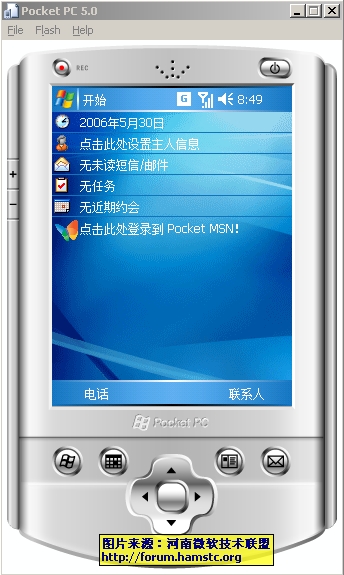
不管那么多,先按照指导教程配置登录服务器看看,可惜失败。所分配的帐号密码死活登录不到Exchange服务器上。无奈暂时放弃,发support邮件好了。
星期一来到公司忙完工作检查邮件收到了回信确认了密码,重新设置连接登录上了。哈哈!并且收到了问题反馈邮件,一口气回答了20多道题,也了解不少新的产品和技术信息。今天决定抽时间继续完成问题反馈!



























